Ako ste za stvaranje bilježnica na lokalnom tvrdom disku koristili OneNote za Windows 2016, te bilježnice nećete moći koristiti ni s jednom drugom verzijom programa OneNote (kao što je OneNote za Windows 10, OneNote za web ili mobilne aplikacije OneNote) osim ako ih ne premjestite na besplatni račun za OneDrive u oblaku.
Čuvanje bilježnica na servisu OneDrive nudi nekoliko prednosti:
-
Imate privatni pristup bilješkama s bilo kojeg mjesta na svijetu
-
Bilješke možete čitati i uređivati s gotovo bilo kojeg računala ili mobilnog uređaja
-
Bilješke možete zajednički koristiti s osobama koje odaberete i zajednički radite čak i ako se nalazite na različitim mjestima
Napomena: Dodatne informacije o dvije verzije programa OneNote u sustavu Windows potražite u članku Koja je razlika između programa OneNote i OneNote 2016?
Da biste lokalne bilježnice migrirali u oblak, učinite sljedeće:
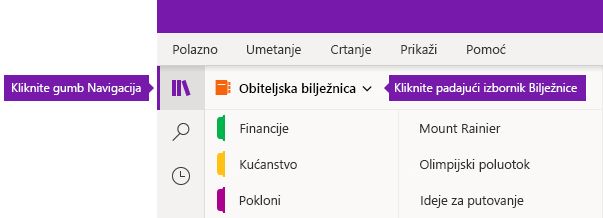
-
U programu OneNote Windows 10 kliknite gumb Navigacija. (Preskočite ovaj korak ako je navigacijsko okno već vidljivo.)
-
Pokraj naziva trenutne bilježnice kliknite strelicu padajućeg izbornika Bilježnice, a zatim Kliknite Više bilježnica pri dnu popisa.
-
U prozoru Odabir bilježnica za otvaranje koji će se otvoriti potvrdite okvire uz nazive lokalno pohranjenih bilježnica koje želite otvoriti.
Napomena: Lokalno pohranjene bilježnice označavaju se tekstom (na ovom računalu).
-
Kliknite Otvori.
-
U prozoru Prijenos u oblak koji će se otvoriti kliknite strelice padajućeg izbornika Odabir računa u oblaku da biste odabrali račun u oblaku (npr. OneDrive ili OneDrive za tvrtke) koji želite koristiti za svaku navedenu bilježnicu.
Napomena: Ako ne vidite željeni račun, kliknite + Dodaj račun da biste ga dodali.
-
Kliknite Prenesi.
Prenesene bilježnice sada su dostupne na internetu i mogu se pristupati i uređivati iz bilo koje verzije programa OneNote na bilo kojem uređaju.










